Accoppiare un Apple Watch dovrebbe essere un affare relativamente semplice, ma le cose non vanno sempre secondo i piani. Ecco come accoppiare e cosa fare se le cose non funzionano come dovrebbero.
Assicurati che il tuo orologio e iPhone siano compatibili
watchOS 8 è l’ultima versione del software Apple Watch al momento della scrittura. Per utilizzare un Apple Watch con watchOS 8, avrai bisogno di un iPhone 6s o successivo con iOS 15 o successivo installato.
Puoi installare watchOS 8 su Apple Watch Series 3 o versioni successive e su Apple Watch SE. Tutti i nuovi modelli di Apple Watch acquistati con Apple verranno spediti con l’ultima versione di watchOS installata, il che significa che non dovresti acquistare un Apple Watch a meno che tu non soddisfi i requisiti minimi di iPhone.
I modelli precedenti di Watch non sono compatibili con l’ultima versione di watchOS, ma ciò non significa che non abbiano ancora utilità. Modelli come l’Apple Watch Series 2 dovrebbero rimanere compatibili con un iPhone 5 o successivo con iOS 11 e versioni successive. Puoi ancora fare cose come registrare gli allenamenti e ricevere notifiche, ma ti perderai gli ultimi aggiornamenti software e funzionalità.
Associa automaticamente il tuo Apple Watch
Associare il tuo Apple Watch è semplice, supponendo che tutto vada secondo i piani. Tutto quello che devi fare è accendere il wearable tenendo premuto il pulsante laterale, quindi avvicinarlo al tuo iPhone.
La schermata di associazione Watch dovrebbe apparire sul tuo iPhone. Scegli “Configura per me stesso” o “Configura per un membro della famiglia”, quindi usa la fotocamera del tuo iPhone per scansionare il display dell’orologio.
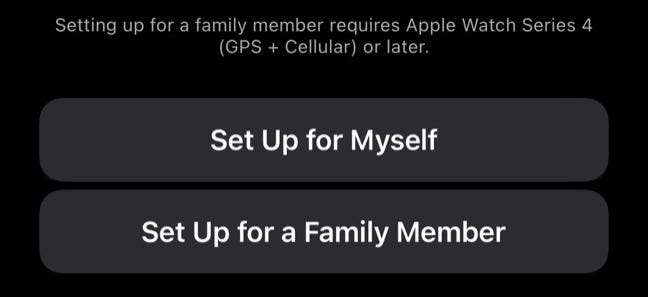
Ti verrà chiesto se configurare Watch come nuovo Apple Watch o ripristinarlo da un backup. Se stai sostituendo un modello precedente, scegli l’opzione di backup che ripristinerà le impostazioni precedenti, le configurazioni del quadrante e altre preferenze. Potrebbe essere necessario inserire il tuo ID Apple e la password, cosa che dovresti fare se richiesto.
Al termine del processo di configurazione potrai attivare funzioni come Dov’è e le chiamate Wi-Fi , creare un passcode e decidere quali app installare sul tuo Watch . Se hai un Apple Watch con cellulare potrai attivarlo o scegliere di attivarlo in un secondo momento (avrai bisogno di un piano mobile compatibile per farlo funzionare).
Ora attendi che il tuo iPhone e Watch si sincronizzino. Una volta terminato, puoi personalizzarlo ulteriormente utilizzando l’app Watch sul tuo iPhone.
Questo processo di configurazione si applica ai nuovissimi modelli di Apple Watch e a tutti i modelli di Watch che sono stati disaccoppiati e cancellati, pronti per l’uso con un altro iPhone. Se vedi un quadrante quando accendi l’orologio, l’orologio è già associato a un altro iPhone e dovrà essere cancellato prima di poterlo utilizzare.
Nessun prompt? Associa l’orologio manualmente (o cancellalo)
A volte, la richiesta di associare l’orologio a un iPhone non viene visualizzata quando accendi l’orologio per la prima volta. Fortunatamente, puoi accoppiare il tuo Watch manualmente, ma dovrai prima scaricare l’ app Watch gratuita per iPhone se non l’hai già.
Assicurati che l’Apple Watch che desideri accoppiare sia acceso, quindi avvia l’app Watch e tocca “Tutti gli orologi” nell’angolo in alto a sinistra. Tocca “Aggiungi orologio” e segui il processo di configurazione.
Puoi utilizzare l’opzione “Accoppia manualmente” per scegliere il tuo Apple Watch da un elenco di dispositivi nelle vicinanze se non puoi o non vuoi utilizzare la fotocamera per eseguire l’accoppiamento.
Se non riesci ad accoppiare l’orologio (o vedi un quadrante quando lo accendi), è probabile che l’orologio sia già accoppiato. Puoi controllare nella sezione “Tutti gli orologi” del tuo iPhone per assicurarti che non sia già associato al tuo dispositivo.
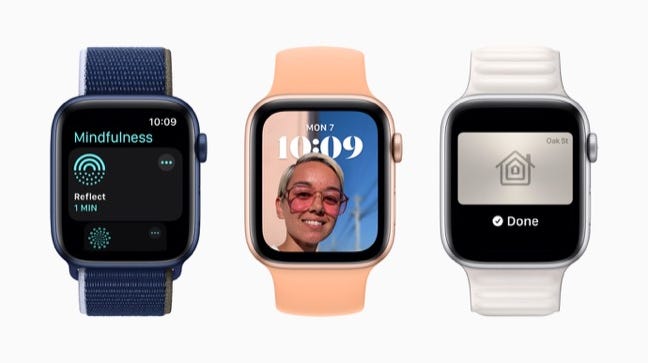
Per accoppiare nuovamente l’orologio, dovrai cancellarlo. Se Trova il mio è abilitato sull’orologio, dovrai chiedere al proprietario originale di cancellare l’orologio. Possono farlo da remoto tramite Trova il mio su iCloud.com o utilizzando l’app Trova il mio per iPhone. Potranno quindi utilizzare l’opzione “Rimuovi dall’account” per rimuovere l’orologio.
Un orologio può anche essere rimosso utilizzando l’app Watch sull’iPhone a cui è associato. Sotto “Tutti gli orologi” tocca l’orologio in questione seguito dall’icona “i” e seleziona l’opzione “Disaccoppia Apple Watch”.
Associa un iPhone a più di un Apple Watch
Puoi utilizzare il tuo iPhone con più di un Apple Watch seguendo gli stessi passaggi descritti sopra. Se non vedi la finestra di dialogo di associazione, avvia l’app Watch, quindi tocca “Tutti gli orologi” e seleziona l’opzione “Associa nuovo orologio”.
Questo è utile se hai più di un orologio con finiture diverse, se stai prendendo in prestito un orologio di riserva e non vuoi cancellare quello vecchio, o se stai provando un nuovo modello (l’Apple Store ti dà 14 giorni per restituire il tuo orologio integro, a condizione di portare con te tutto l’imballaggio).
Sebbene sia possibile utilizzare più modelli di Watch con un singolo iPhone, non puoi utilizzare più iPhone con un singolo Watch. Per utilizzare un orologio con un altro iPhone (anche un iPhone associato al tuo ID Apple), dovrai annullare l’abbinamento e accoppiarlo di nuovo. Pensa all’Apple Watch come a un’estensione del tuo iPhone, piuttosto che a un dispositivo autonomo.
Apple Watch non si accoppia? Cose che puoi provare
C’è un lungo elenco di cose che puoi provare se il tuo iPhone non parla con il tuo Apple Watch , ma la maggior parte di esse presume che i due dispositivi siano già accoppiati. Se hai problemi a far comunicare un Apple Watch con un iPhone in uno stato non accoppiato, la prima cosa da fare è assicurarti che non sia già accoppiato.
È accoppiato se vedi qualcosa di diverso dalla schermata di benvenuto o di associazione quando lo accendi. Se vedi un quadrante o un invito a inserire un passcode, hai un orologio abbinato. Restituiscilo al precedente proprietario e chiedigli di annullare l’abbinamento utilizzando l’app Watch o cancellarlo da remoto, quindi rimuoverlo dal proprio account tramite iCloud.com o Trova la mia app.
Se sei sicuro che l’orologio sia in uno stato “come nuovo”, la prossima cosa da fare è assicurarsi che Wi-Fi e Bluetooth siano abilitati sul tuo iPhone. Puoi farlo in Impostazioni> Bluetooth o Impostazioni> Wi-Fi o scorrendo verso il basso dall’angolo in alto a destra dello schermo per visualizzare Centro di controllo . Dovresti anche assicurarti che anche la Modalità aereo sia disabilitata.
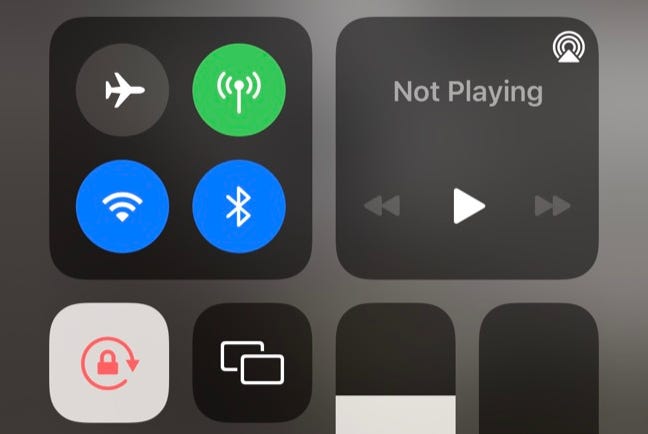
Puoi anche provare ad aggiornare il tuo iPhone all’ultima versione di iOS in Impostazioni > Generali > Aggiornamento software. Avrai bisogno di iOS 15 per un dispositivo watchOS 8 o iOS 16 per watchOS 9.
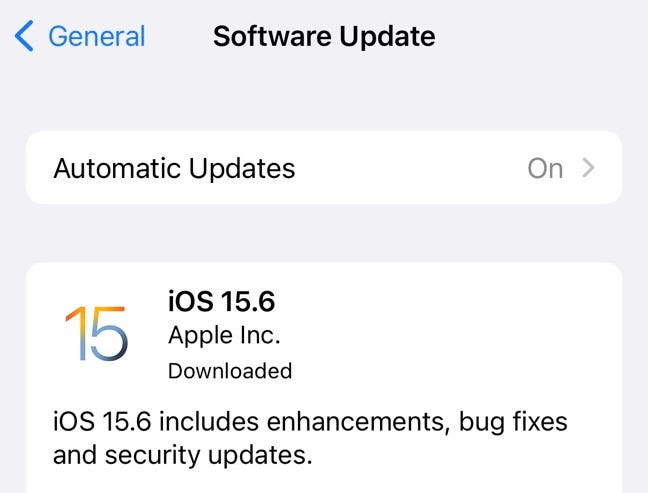
Se tutto è abilitato e aggiornato, vale anche la pena riavviare il tuo iPhone. In caso contrario, puoi sempre portare il tuo iPhone e Apple Watch su un Apple Store per ottenere alcune indicazioni. Apple non dovrebbe addebitarti costi a meno che un dispositivo non richieda una riparazione hardware e dovrebbe essere in grado di guidarti nella giusta direzione in termini di correzione.
Apple Watch si blocca durante l’associazione?
Puoi ripristinare il tuo Apple Watch se si blocca durante la configurazione tenendo premuto il pulsante Digital Crown, quindi toccando “Ripristina” quando appare. Una volta riavviato l’Apple Watch, ricomincia il processo di associazione.
Fai di più con il tuo Apple Watch
Il tuo Apple Watch può fare qualsiasi cosa, come agire come un contapassi , tenere traccia dei tuoi allenamenti , chiamare i servizi di emergenza in caso di caduta e monitorare la salute del tuo cuore .

